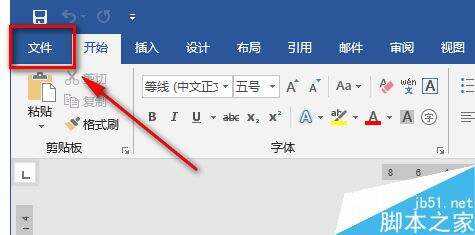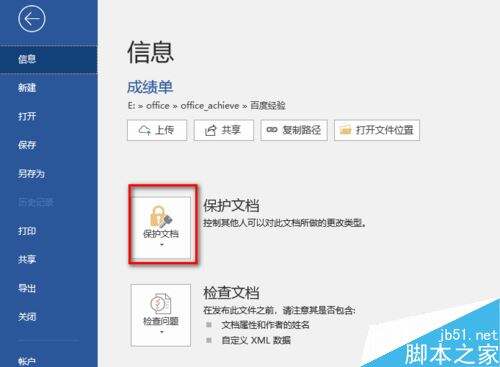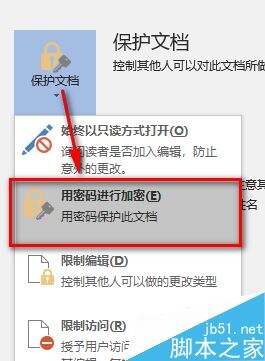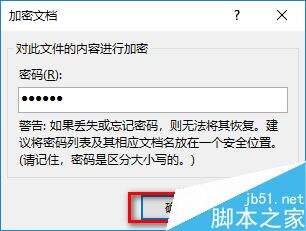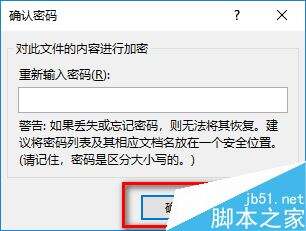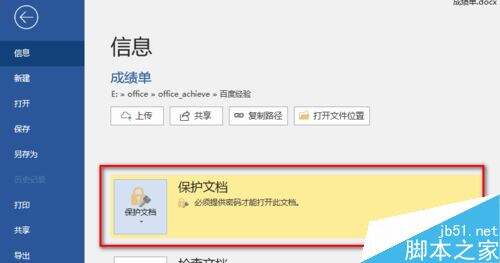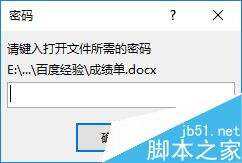Word 2019怎么给文档加密?Word 2019给文档加密教程
办公教程导读
收集整理了【Word 2019怎么给文档加密?Word 2019给文档加密教程】办公软件教程,小编现在分享给大家,供广大互联网技能从业者学习和参考。文章包含395字,纯文字阅读大概需要1分钟。
办公教程内容图文
点击左上角的“文件”
点击“保护文档”
选择“用密码进行加密”
输入密码点击“确定”。一定要注意如果你以后忘记了密码,那么这片文档就打不开了,而且密码区分大小写。
重新输入密码,点击“确定”
可以看到,此时保护文档这栏写的是必须提供密码才能打开此文档
保存文档,再次打开就需要输入密码了。
推荐阅读:
word 2019怎么设置文档自动保存时间?
Word 2019怎么进行全文翻译?Word 2019全文翻译教程
word 2019如何设置分栏、分割线?word 2019分栏及分割线设置方法
办公教程总结
以上是为您收集整理的【Word 2019怎么给文档加密?Word 2019给文档加密教程】办公软件教程的全部内容,希望文章能够帮你了解办公软件教程Word 2019怎么给文档加密?Word 2019给文档加密教程。
如果觉得办公软件教程内容还不错,欢迎将网站推荐给好友。